Cara Setting Acces Point
Bagi kawan-kawan semuanya mungkin sudah sebagian tau tentang Access Point (AP), apa lagi yang dirumahnya ada akses hotspot gratis, kita bisa akses hotsop tersebut dengan mudah melalui Notebook/Laptop atau mungkin di handphone yang memiliki device wifi, trus bagaimana jika kita mau access melalui PC ???
jangan Galau ??? walaupun kita akses menggunakan PC kita masih bisa menikmati HOTSPOT gratis tersebut dengan device tambahan yaitu Access Point.
jangan Galau ??? walaupun kita akses menggunakan PC kita masih bisa menikmati HOTSPOT gratis tersebut dengan device tambahan yaitu Access Point.
Jadi postingan kali ini saya akan menshare pengalaman baru saya yaitu cara atau langkah-langkah men-setting acces point langsung saja yah ini dia langkah-langkahnya :
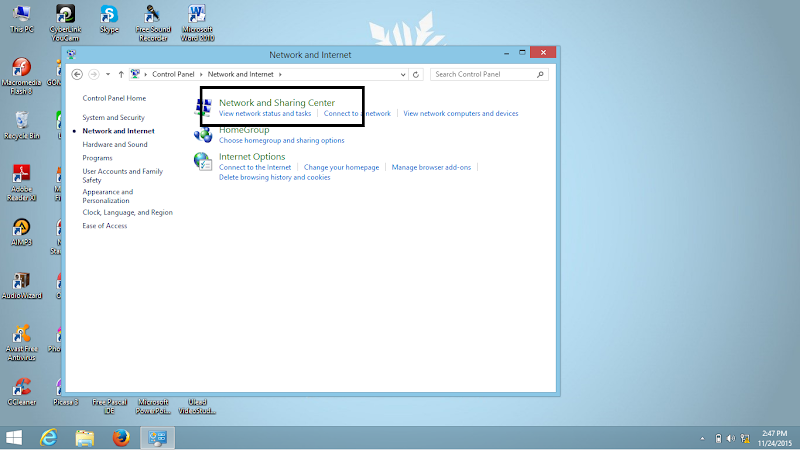
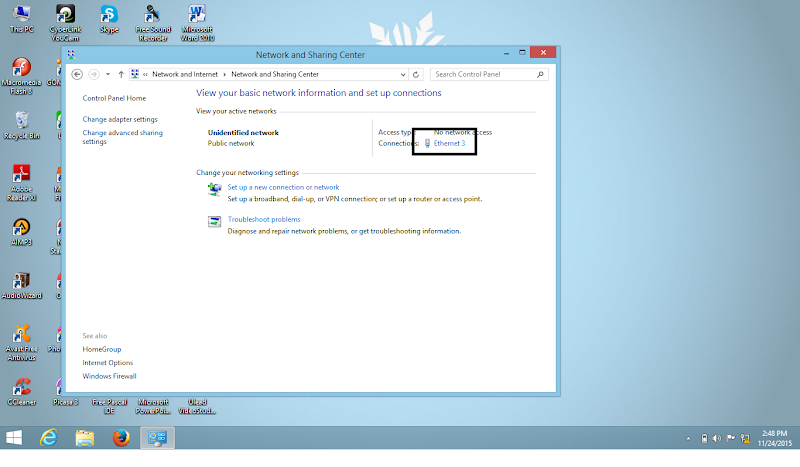



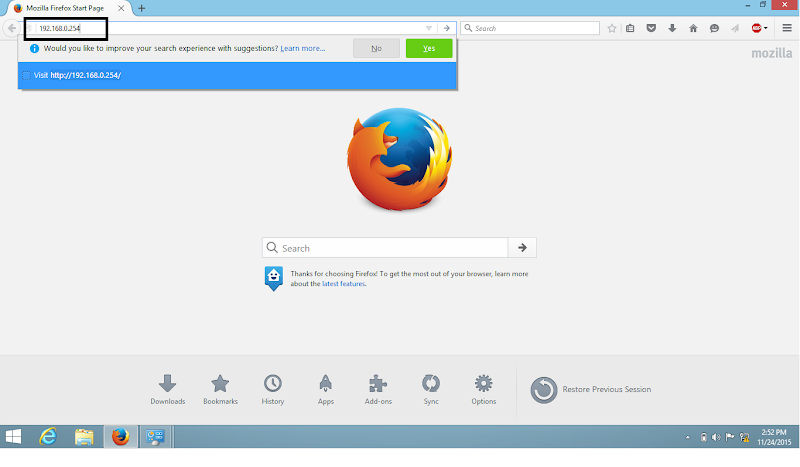

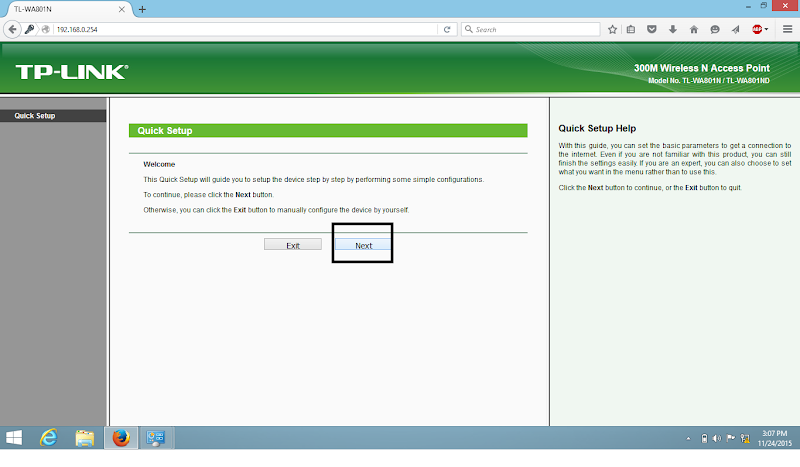
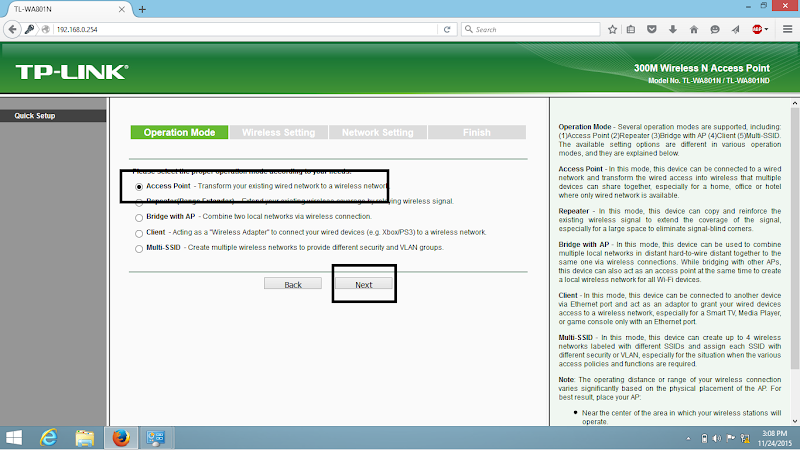

- Masukan SSID ( nama Hotspot ) nah atas kesepakatan bersama kita Memasukan nama bersama sama haha yaitu dianataranya ada saya sendiri Siti Maspupah, Peri Sandriadi, Kuriyanto, Lubis Dan andri Hotspot.
- Ganti Region dengan Indonesia.
- Channel tetap Auto.
- Wireless Seceruty Mode Kita pilih Most Secure(WPA/WPA2-PSK)
- Dan Masukan Password minimal ada 8 Karakter disitu saya memasukan password yaitu 12345678
- Lalu klik Next.

 Nah, akhirnya selesai deh ….. sekarang AP kamu sudah bisa jadi penerima sinyal hotspot ^^
Nah, akhirnya selesai deh ….. sekarang AP kamu sudah bisa jadi penerima sinyal hotspot ^^
Tidak ada komentar:
Posting Komentar
Makasih...